Pridajte dávkový súbor (*.bat) do ponuky Nové v Prieskumníkovi súborov
V tomto článku uvidíme, ako získať užitočnú položku kontextového menu na vytvorenie nového -> Dávkového súboru. Ušetrí vám to čas, ak si ich budete musieť z času na čas vytvoriť. Jedným kliknutím okamžite získate nový súbor s príponou BAT.
Reklama
Zvyčajne na vytvorenie nového dávkového súboru môžete buď vytvoriť nový textový súbor a zakaždým premenovať jeho príponu na .bat alebo .cmd, alebo môžete použiť Poznámkový blok. Pomocou programu Poznámkový blok je možné uložiť zadaný text ako dávkový súbor výberom položky ponuky Súbor - Uložiť a napísaním názvu súboru s príponou bat v úvodzovkách. Pre uloženie so správnou príponou je potrebné pridať úvodzovky.
Namiesto toho je užitočnejšia položka ponuky Nový -> Dávkový súbor. Aby to fungovalo, použite nasledujúce jednoduché vylepšenie databázy Registry.
- Otvorte Editor databázy Registry.
- Prejdite na nasledujúci kľúč databázy Registry:
HKEY_CLASSES_ROOT\.bat
Tip: Môžete prístup k ľubovoľnému kľúču databázy Registry jediným kliknutím.
- Tu vytvorte nový podkľúč s názvom „ShellNew“. Dostaneš
HKEY_CLASSES_ROOT\.bat\ShellNew

- Pod podkľúčom ShellNew vytvorte novú hodnotu reťazca s názvom NullFile. Nenastavujte jeho hodnotu, nechajte ho prázdne. Táto hodnota znamená, že systém Windows by mal vytvoriť prázdny súbor bez obsahu.

- Opäť pod kľúčom ShellNew vytvorte nový reťazec s názvom Názov položky. Nastavte jeho hodnotu na nasledujúci reťazec:
@%SystemRoot%\System32\acppage.dll,-6002
Získate nasledovné:
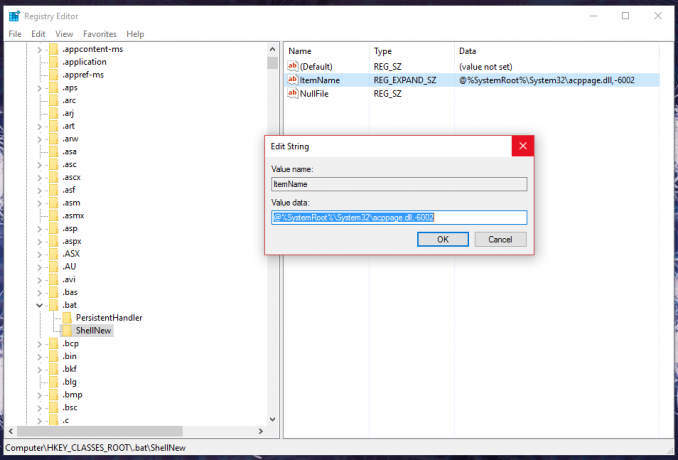
Teraz otvorte kontextovú ponuku ľubovoľného priečinka. Stačí kliknúť pravým tlačidlom myši na prázdne miesto na pracovnej ploche. V kontextovej ponuke „Nové“ bude mať novú položku:
Po kliknutí naň sa vytvorí nový prázdny súbor *.bat:
Keď budete nabudúce potrebovať vytvoriť dávkový súbor, môžete použiť túto položku kontextového menu, aby ste ušetrili čas. Rovnaký trik môžete použiť na vytvorenie súboru .cmd.
To isté sa dá urobiť pomocou Winaero Tweaker. Prejdite do Kontextovej ponuky -> Ponuka "Nová" v Prieskumníkovi: Túto možnosť použite, aby ste sa vyhli úpravám databázy Registry.
Túto možnosť použite, aby ste sa vyhli úpravám databázy Registry.
Tiež som vytvoril súbory databázy Registry pripravené na použitie, takže sa môžete vyhnúť manuálnej úprave databázy Registry. Súčasťou je aj súbor na vrátenie.
Stiahnite si súbory databázy Registry
To je všetko. Tento trik funguje vo Windows 7, Windows 8 a Windows 10. Malo by to fungovať aj v starších verziách systému Windows.


